有用户安装完win11系统后,发现检测不到显示器了,这要怎么办呢,首先我们可以打开设备管理器,点击显示适配器,查看上面是否有箭头等类型图标,如果有就点击更新驱动更新即可,如果更新后还是检测不到显示器,可能就是显示器检测文件丢失了,只能通过重装系统来找回哦。
win11检测不到显示器解决方法
方法一
1、首先按下键盘的“win+x”组合键,然后在菜单中选择“设备管理器”启动
2、打开设备管理器后,找到“显示适配器”
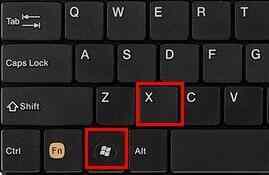
3、查看你的显示适配器图标上是否有箭头等图标类型
4、如果有的话就右键选中它,然后点击“更新驱动程序”就可以了

方法二:
1、如果更新驱动程序后仍然无法解决问题,可能是因为系统中显示器检测文件丢失了
2、那么我们只能通过重装系统的方式来找回








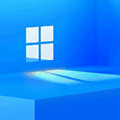 win11镜像文件 V22631.2861 官方最新版
win11镜像文件 V22631.2861 官方最新版
 网页视频解析下载工具v1.0.0.2绿色免费版
网页视频解析下载工具v1.0.0.2绿色免费版
 雨林风盘v10.3.1910.21绿色版
雨林风盘v10.3.1910.21绿色版
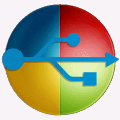 wintousb freev5.6 R1中文破解版
wintousb freev5.6 R1中文破解版
 V5多开器v0.2最新版
V5多开器v0.2最新版
 E路护航网银安全组件官方版
E路护航网银安全组件官方版
 Home Stock manager(家庭库存管理助手) V2.0.0.0 官方版
Home Stock manager(家庭库存管理助手) V2.0.0.0 官方版
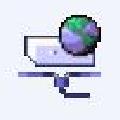 大众FTP软件v5.0免费版
大众FTP软件v5.0免费版